登录
- 微信登录
- 手机号登录
微信扫码关注“汇帮科技”快速登录
Loading...
点击刷新
请在微信【汇帮科技】内点击授权
300秒后二维码将过期
二维码已过期,点击刷新获取新二维码
登录
登录
其他登录方式
来源:汇帮科技 修改日期:2025-11-25 09:00
在工作或生活中,我们常遇到WMV格式视频无法在移动设备、社交平台正常播放的情况。这种因格式兼容性引发的问题,不仅影响内容分享效率,还可能导致视频卡顿甚至损坏。将WMV转换为MP4格式,能有效解决这些困扰——MP4凭借全平台适配性、高压缩率和广泛的设备兼容性,成为视频传播的"通用语言"。本文将详细拆解多种转换方案,助您根据需求选择最适合的工具,轻松完成格式转换。

软件名称:汇帮视频格式转换器
下载地址:https://www.huibang168.com/download/wB6PEuwOmFP1
汇帮视频格式转换器是一款专为办公场景设计的专业工具,操作简单且功能全面,适合需要批量转换或对画质有较高要求的用户。
操作步骤:
1. 启动软件:打开汇帮视频格式转换器,在主界面选择"视频转换"功能模块,界面清晰展示多种格式转换选项,支持常见音视频格式间的相互转换。
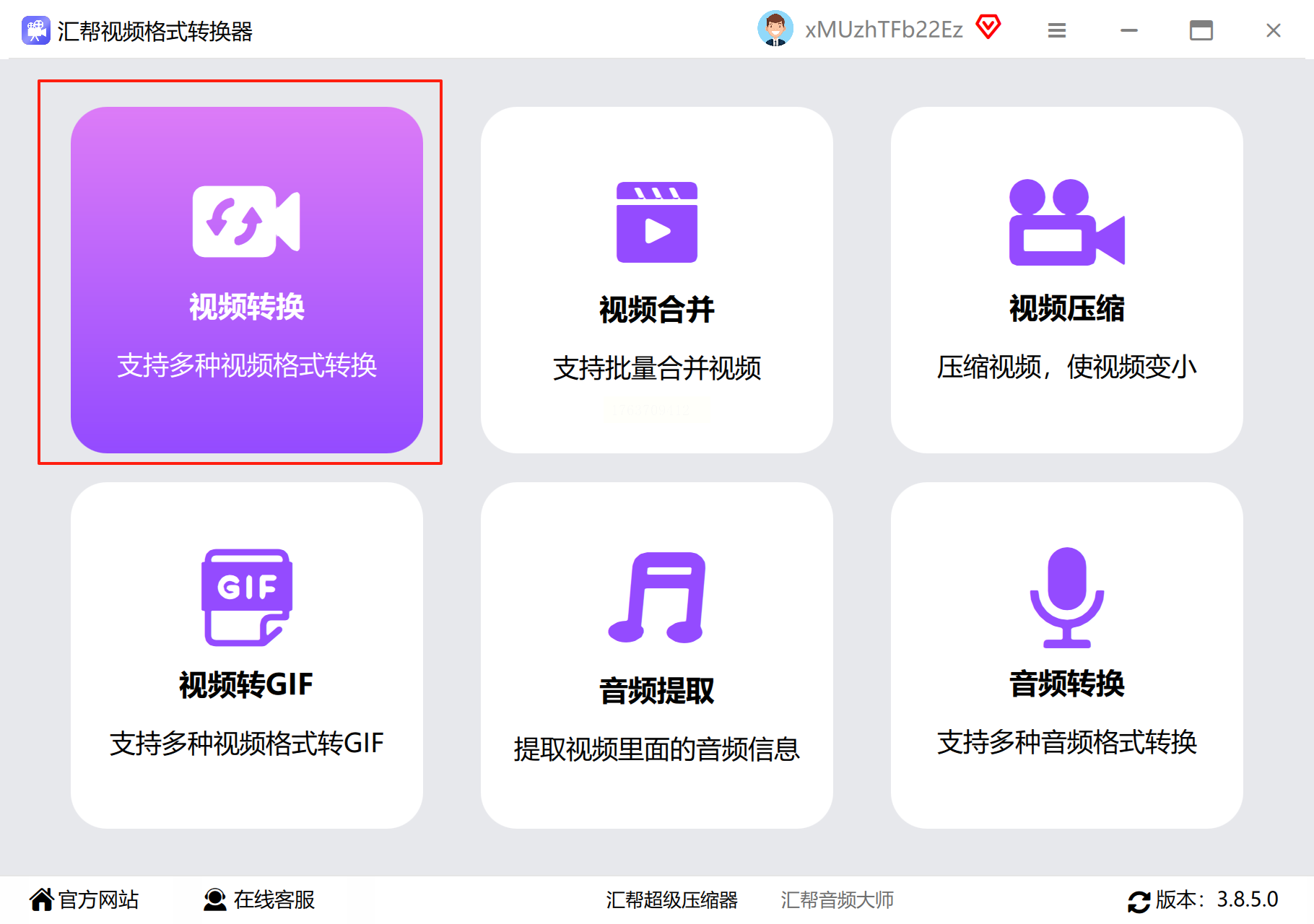
2. 导入文件:点击"添加文件"按钮,可通过浏览本地文件夹选择目标WMV文件,也支持直接拖拽文件至操作区,支持批量导入多个视频文件。
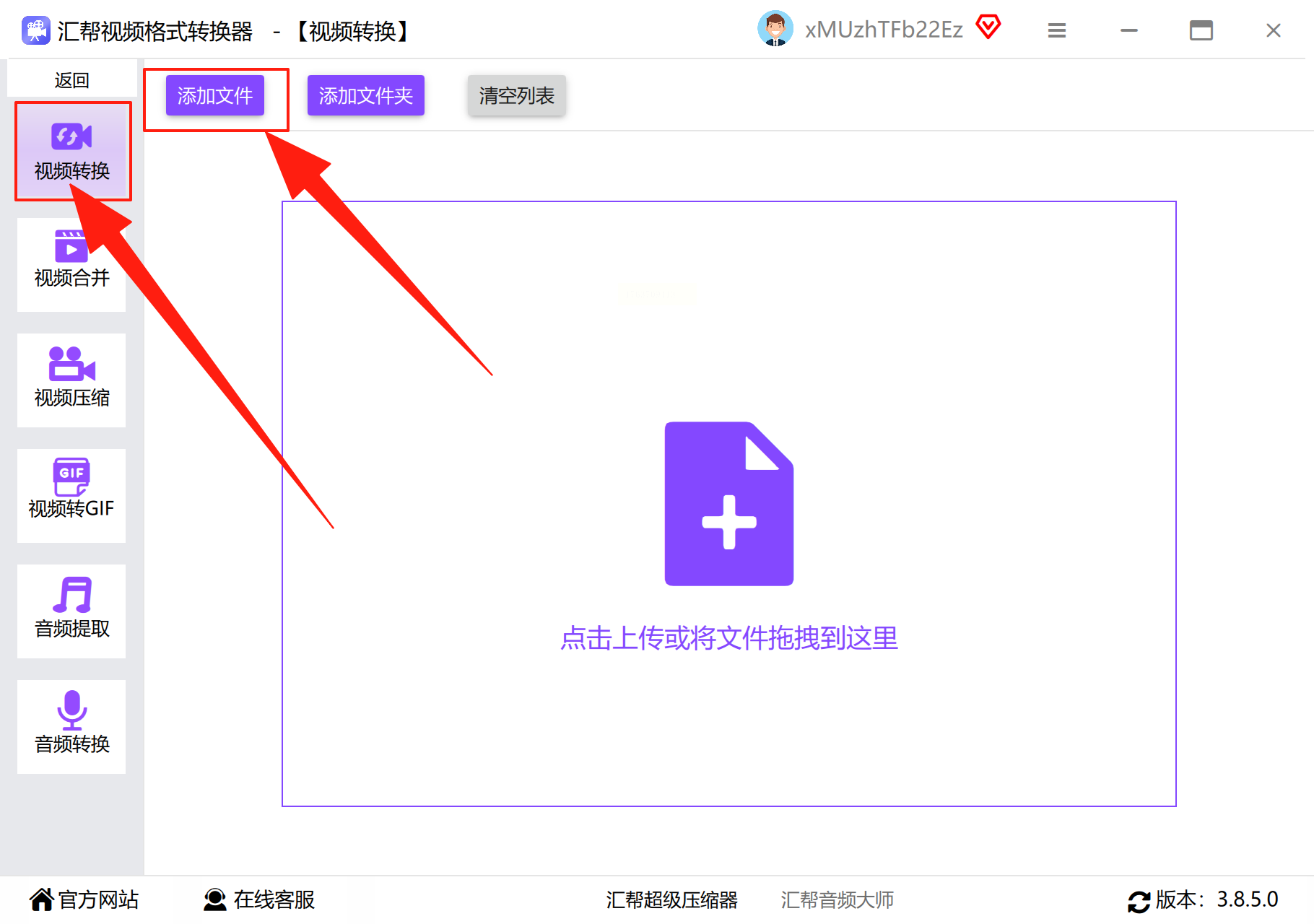
3. 设置输出参数:在格式列表中选择"MP4"作为输出格式,点击进入参数设置界面。
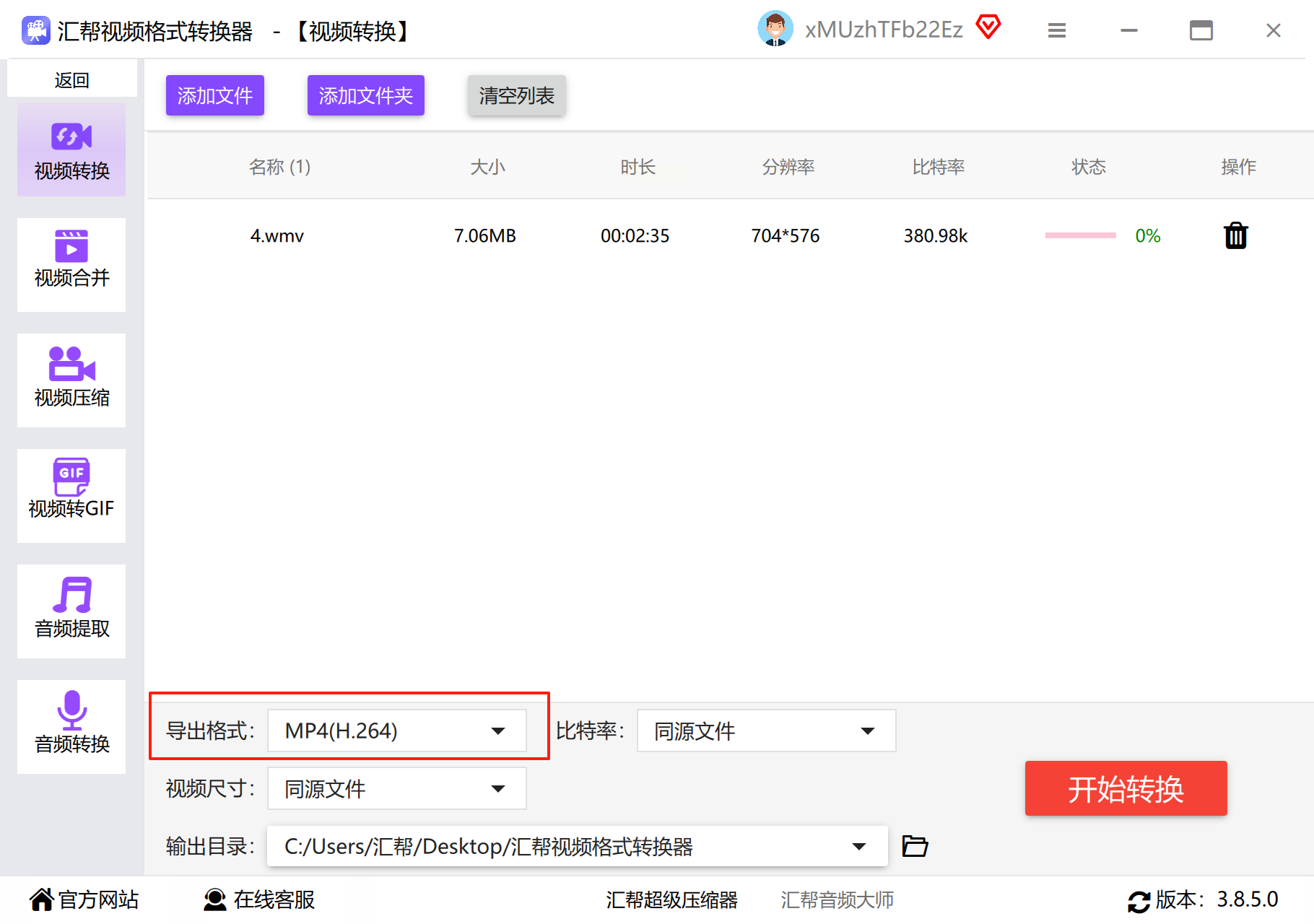
可根据需求调整视频比特率(数值越高画质越清晰,但文件体积也越大)、分辨率(最高支持4K)等参数,适配不同设备或平台需求。
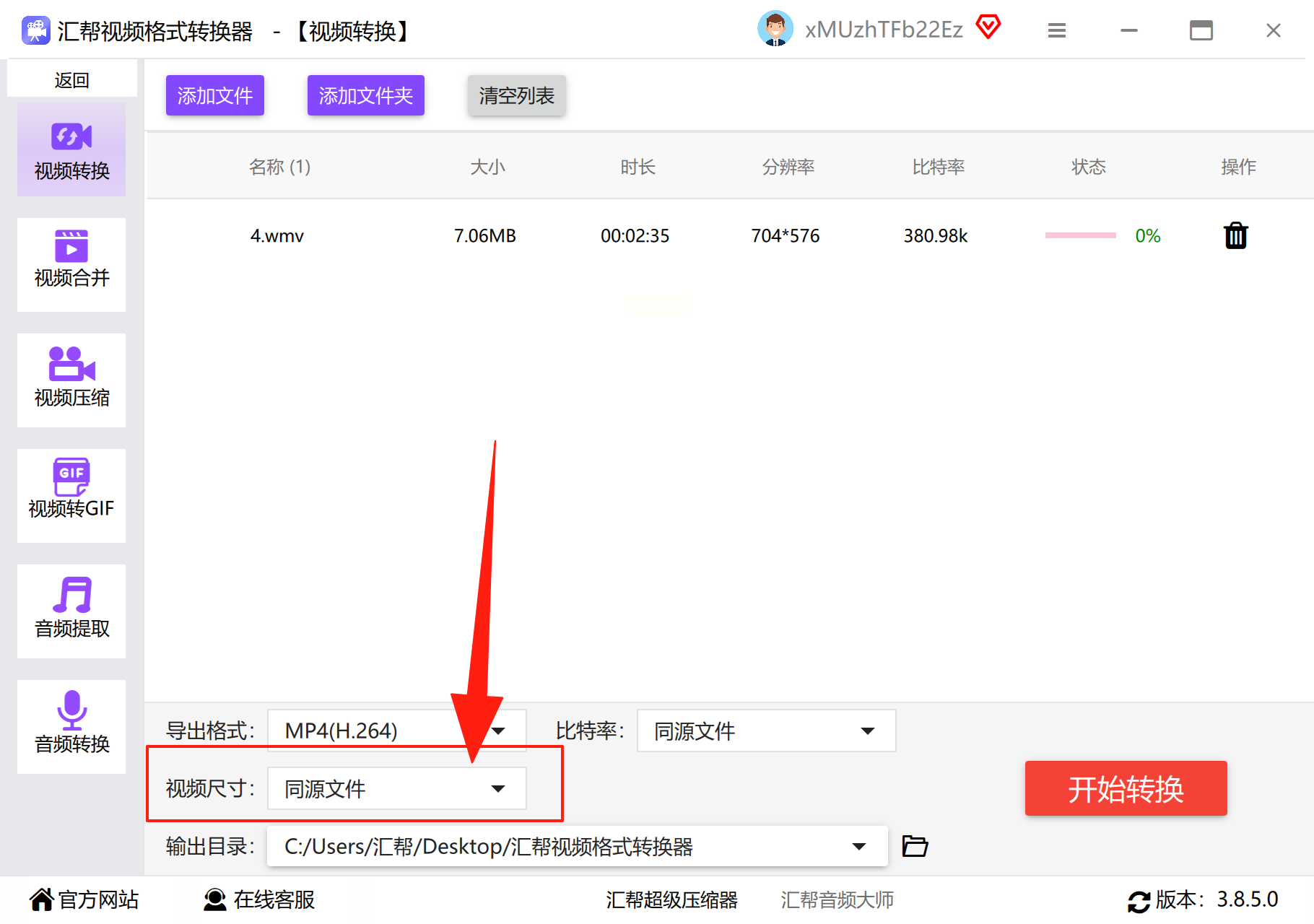
4. 自定义存储路径:在"输出设置"中选择文件保存位置,支持创建新文件夹或直接使用软件默认存储路径,方便后续查找转换后的文件。
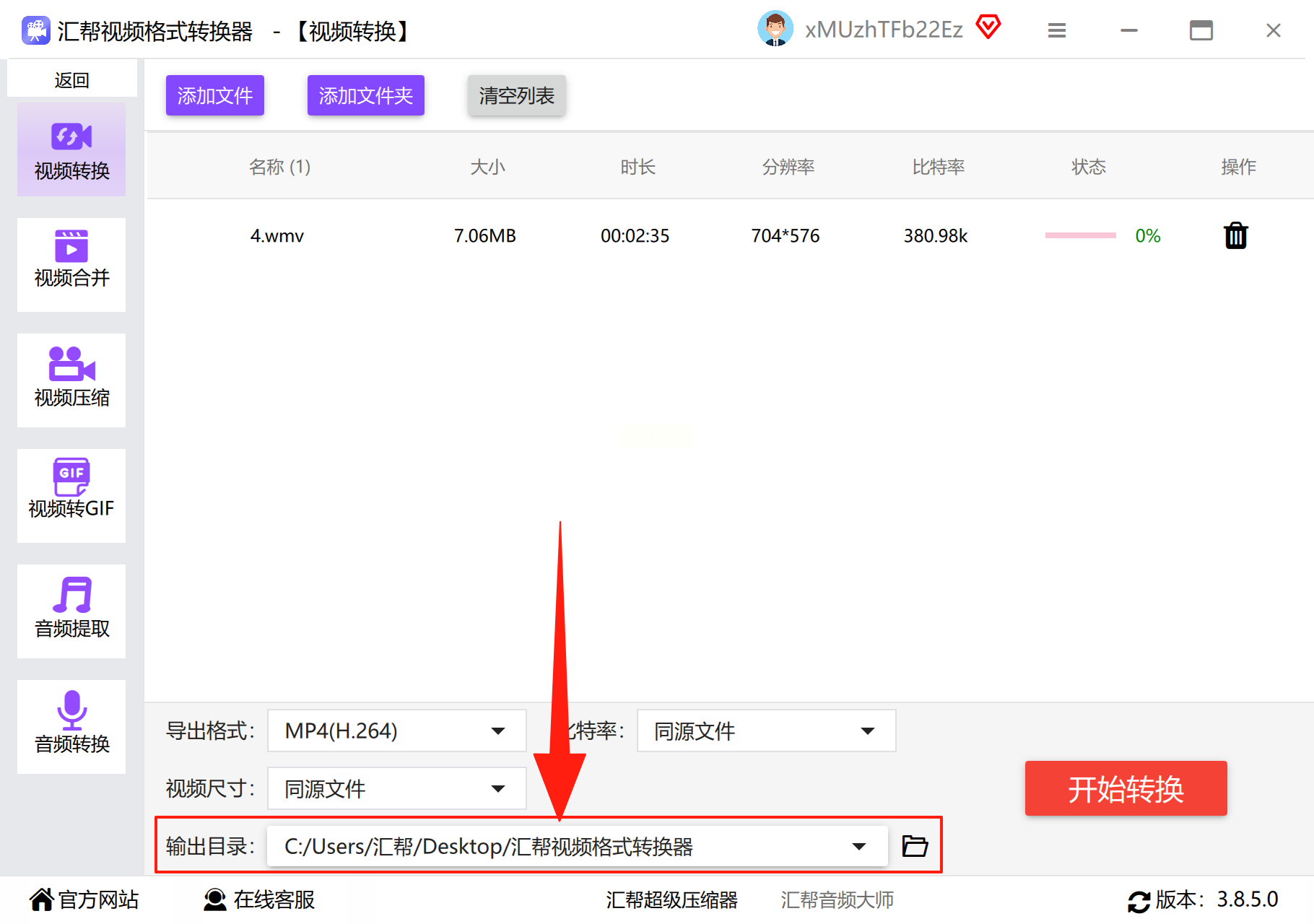
5. 执行转换:确认所有参数无误后,点击"开始转换"按钮,软件将自动处理视频文件,进度条会实时显示转换进度,确保您清晰了解转换状态。
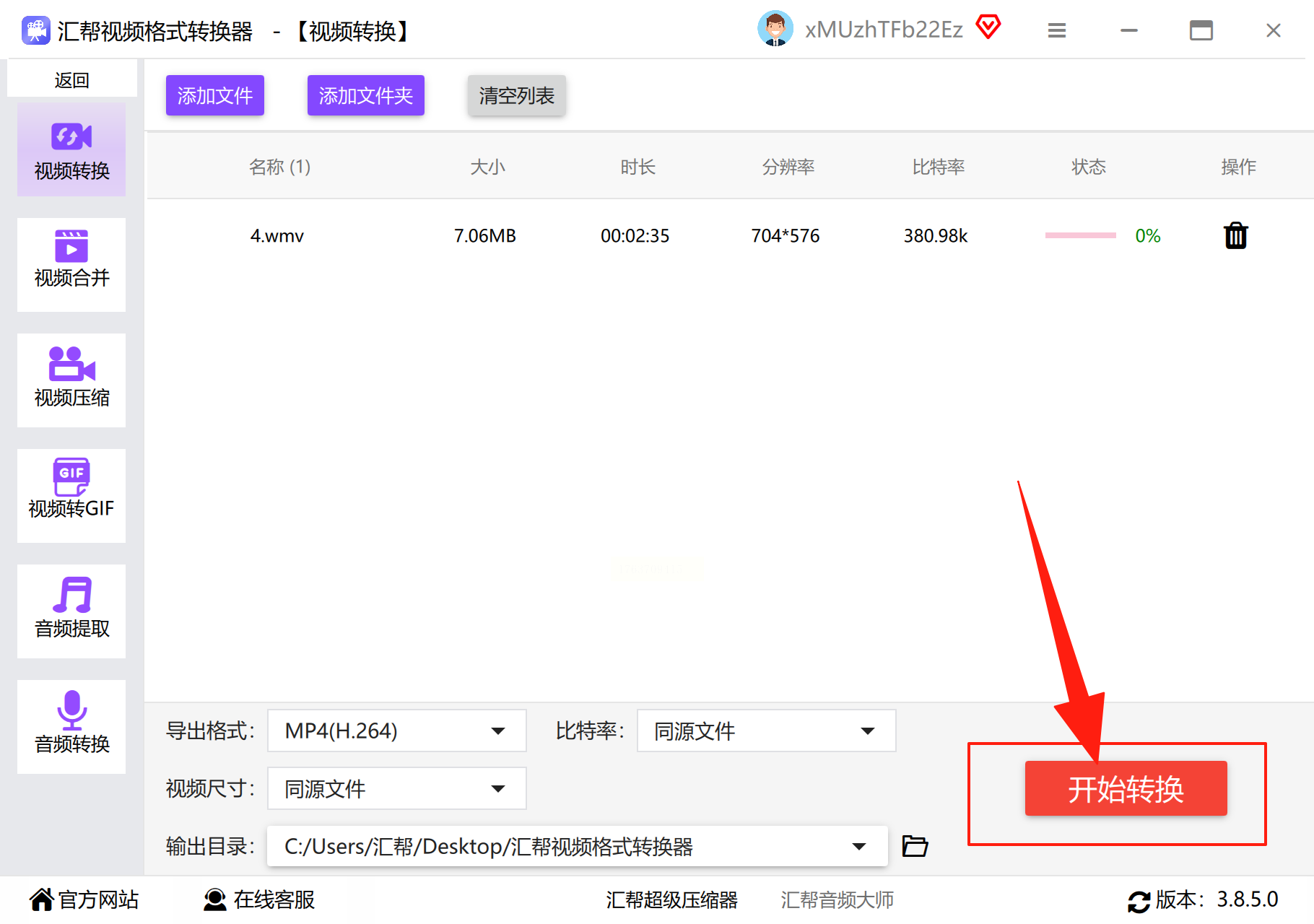 6. 验证结果:转换完成后,可在指定路径中找到生成的MP4文件,双击预览视频内容,检查画质是否正常、有无损坏或卡顿,确保转换效果符合预期。
6. 验证结果:转换完成后,可在指定路径中找到生成的MP4文件,双击预览视频内容,检查画质是否正常、有无损坏或卡顿,确保转换效果符合预期。
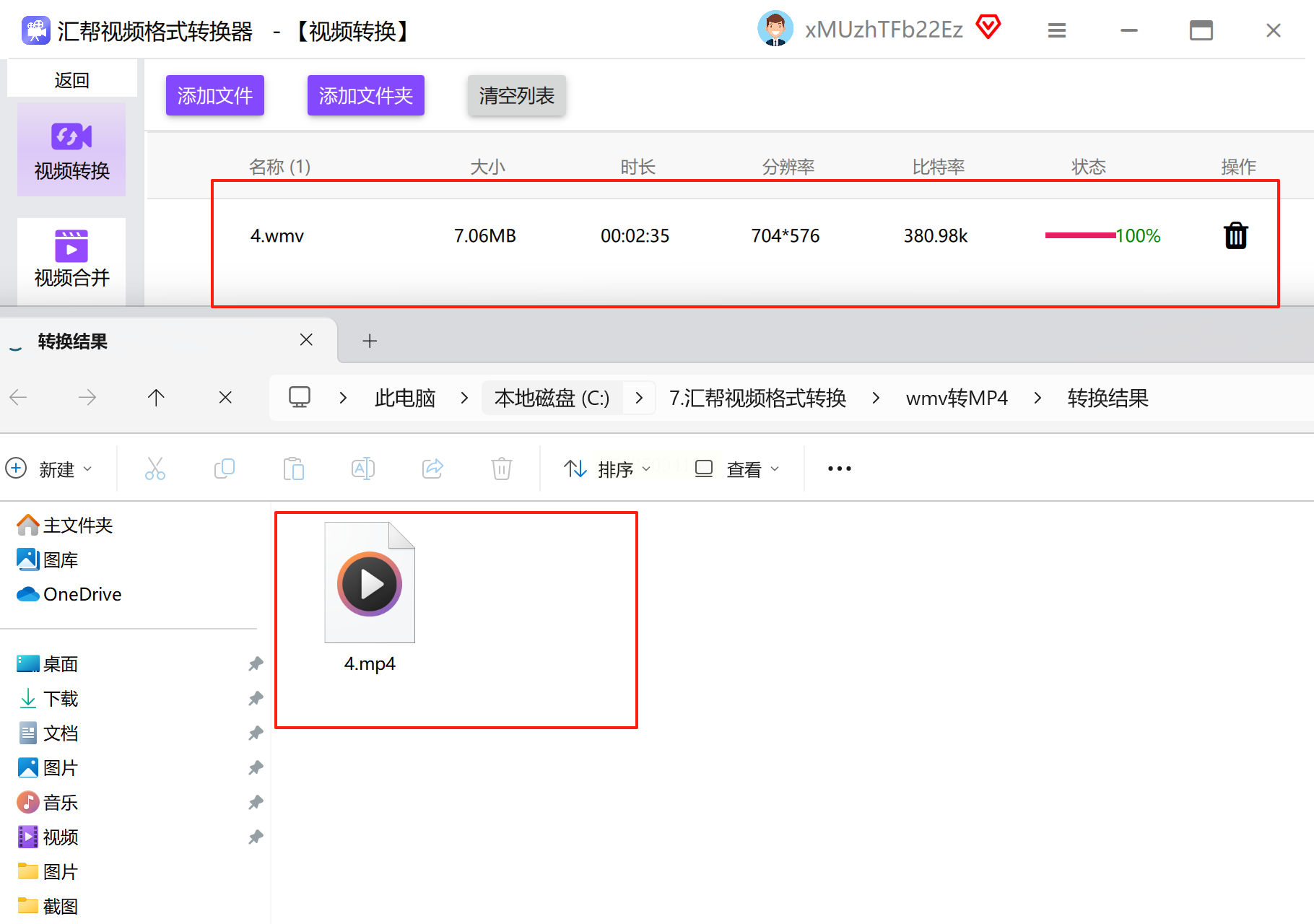
对于仅需偶尔转换小体积文件、不想安装软件的用户,在线转换工具是高效解决方案。以CloudConvert为例,界面简洁且功能实用。
操作步骤:
1. 访问平台:在浏览器中输入CloudConvert网址(无需记住具体网址,可通过搜索引擎快速找到),进入在线转换平台首页。
2. 上传文件:点击"Select File"按钮,从本地电脑选择WMV文件,或通过Google Drive、Dropbox等云存储直接导入文件,支持多文件同时上传。
3. 配置输出参数:平台默认将输出格式设为MP4,若需调整可点击格式下拉菜单,选择更具体的编码参数(如H.264编码、不同分辨率等)。
4. 启动转换:点击"Convert"按钮,文件将上传至云端服务器处理,转换速度取决于文件大小和网络状况。
5. 下载结果:转换完成后,页面会显示"Download"按钮,点击即可将MP4文件保存至本地。
注意:在线工具受网络速度影响较大,大文件转换可能耗时较长;涉及隐私或机密的文件不建议使用,存在数据安全风险。
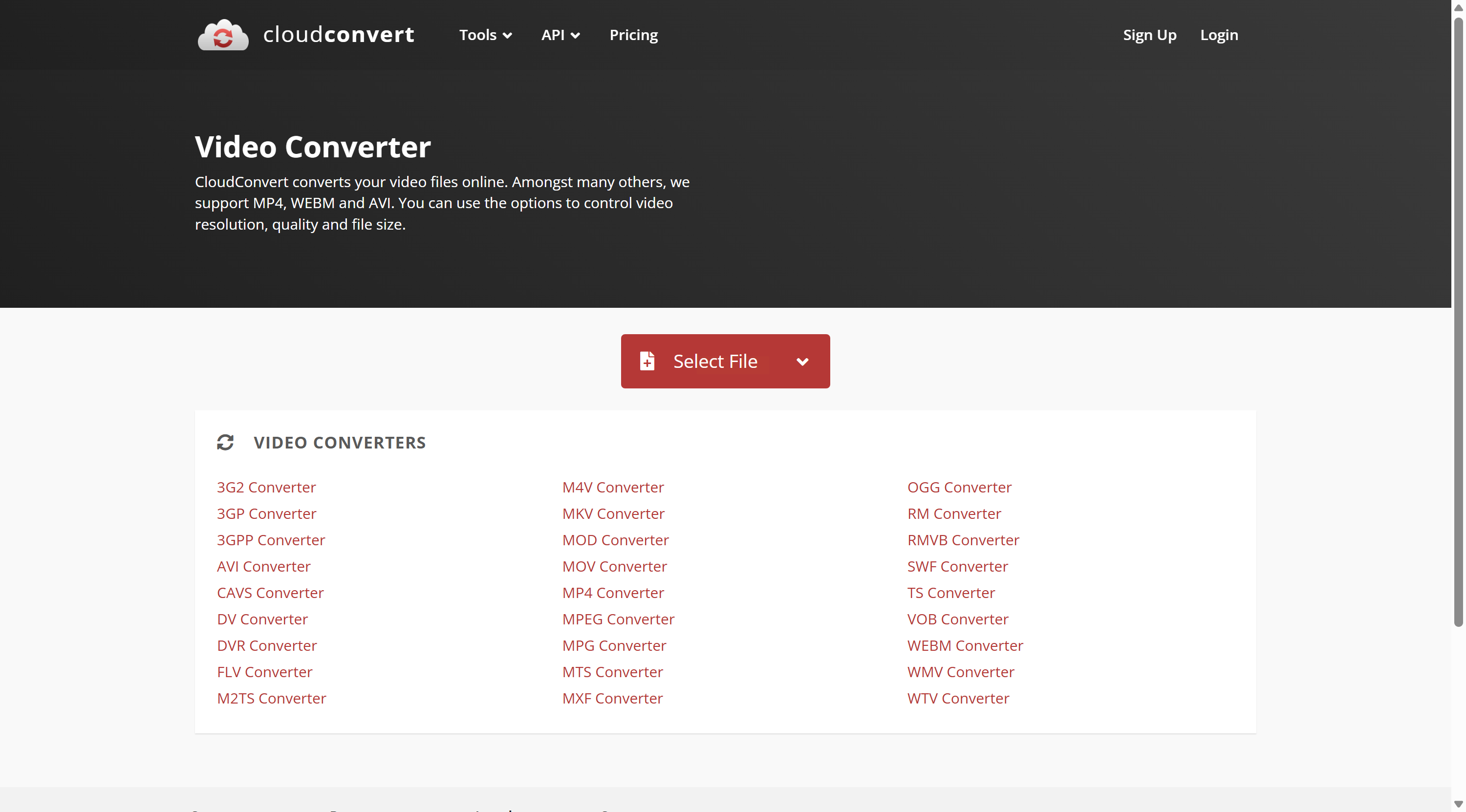
VLC作为跨平台的万能播放器,其内置的转换功能常被忽视,对于已安装VLC的用户而言,无需额外下载软件即可完成转换。
操作步骤:
1. 打开转换功能:启动VLC播放器,点击顶部菜单栏"媒体"选项,选择"转换/保存"功能。
2. 添加源文件:在弹出窗口中点击"+添加"按钮,浏览并选中需要转换的WMV文件,支持添加多个文件进行批量处理。
3. 设置输出格式:点击"转换/保存"后,在新界面的"设置"区域,从"配置文件"下拉菜单中选择"Video - H.264 + MP3 (MP4)",这是兼容性最佳的MP4配置选项。
4. 指定输出路径:在"目标文件"栏中选择保存位置和文件名,建议使用清晰易记的命名方式。
5. 开始转换:点击"开始"按钮,VLC将自动进行编码转换,状态栏会显示实时进度,转换完成后可直接在播放器中预览效果。
优势:完全免费、无需安装额外软件、支持复杂参数调整,适合对视频质量有一定要求且追求低成本的用户。
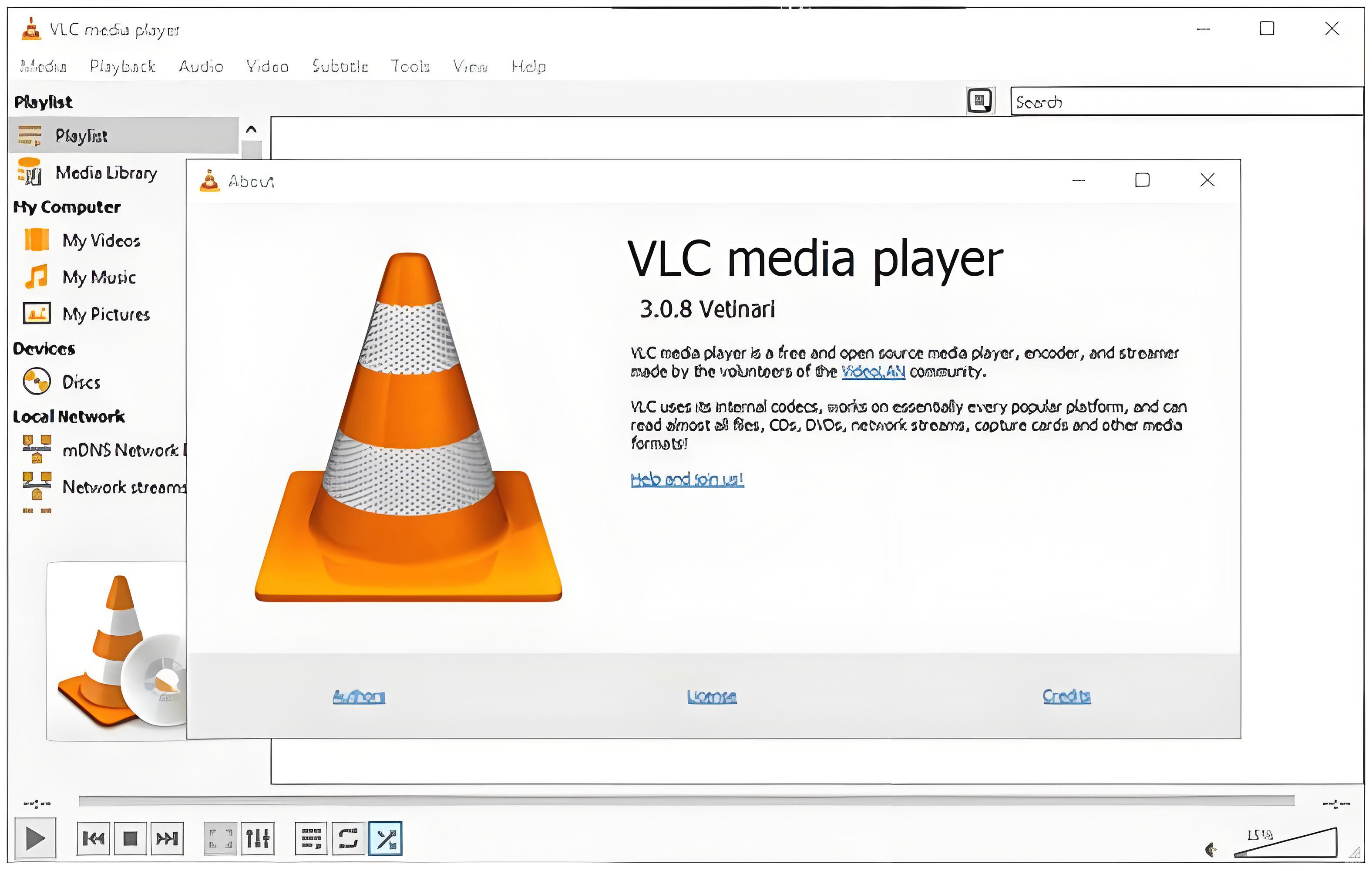
Windows系统内置的视频编辑工具或Clipchamp,无需额外安装即可使用,适合简单的格式转换需求。
操作步骤(以Win11的Clipchamp为例):
1. 启动工具:在开始菜单搜索"Clipchamp"并打开,首次使用需完成简单的登录(可选),进入软件主界面。
2. 创建项目:点击"新建项目",在媒体库中点击"导入视频",选择需要转换的WMV文件,拖拽至时间线轨道。
3. 导出设置:完成视频预览后,点击右上角"导出"按钮,系统会自动提示输出格式为MP4,可进一步调整分辨率、帧率等参数。
4. 生成文件:确认设置后点击"导出",系统将开始渲染转换,等待进度条完成后即可获取转换后的MP4文件。
优势:系统原生、无需额外下载、操作直观,适合日常简单转换需求,尤其适合Windows用户快速处理视频文件。
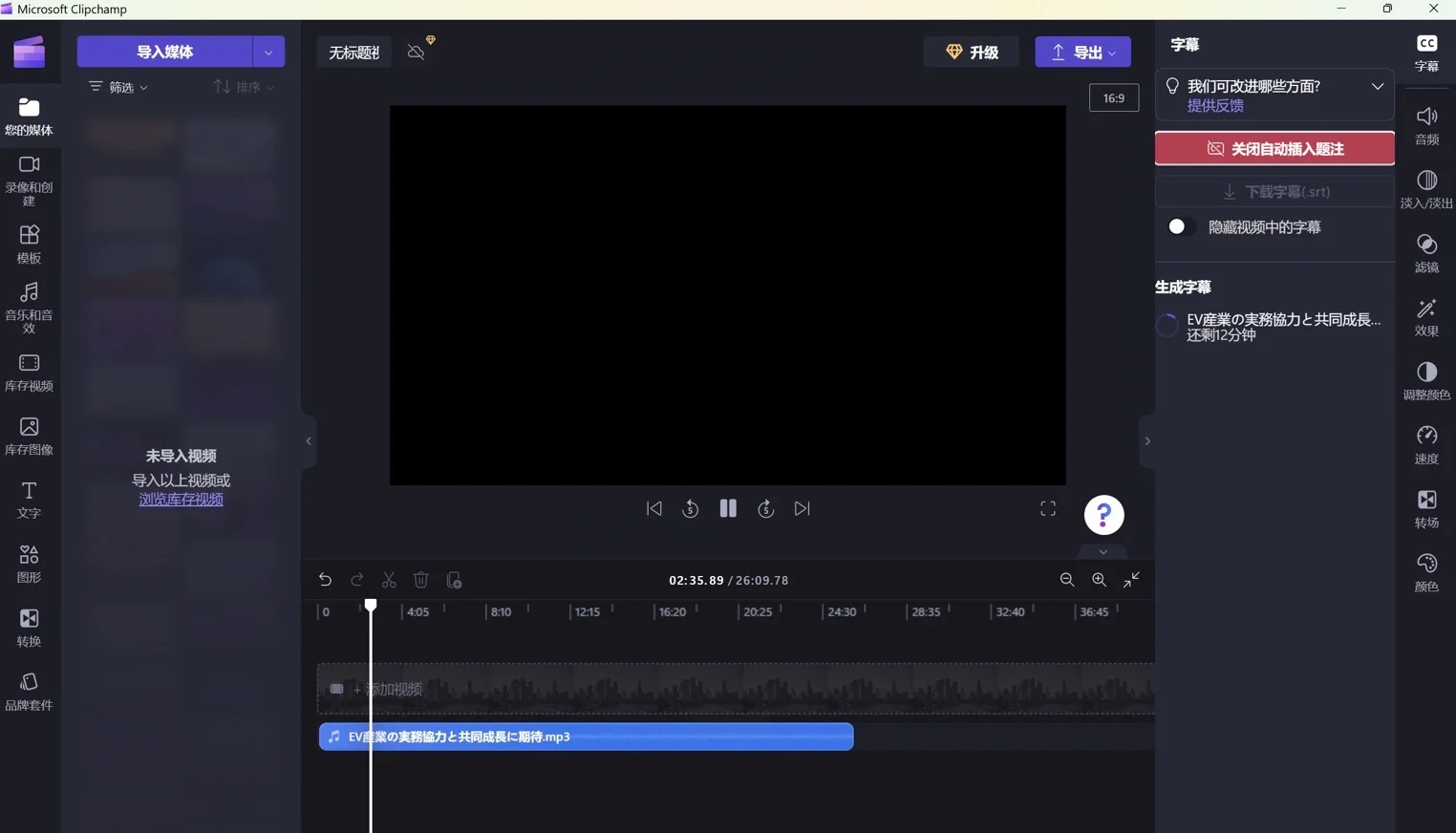
HandBrake作为开源免费的视频转换工具,提供高度自定义的参数设置,适合对视频质量和编码参数有深入要求的专业用户。
操作步骤:
1. 安装与启动:从官网下载并安装HandBrake,打开软件后在主界面选择"Source"按钮导入WMV文件。
2. 配置输出参数:在预览窗口下方的"Presets"区域,选择适合的预设方案(如"Fast 1080p30"),或手动调整视频编码器(推荐H.264,兼容性最佳)、帧率、码率等参数。
3. 设置输出路径:在"Destination"栏中指定文件保存位置,建议勾选"Web Optimized"选项优化网络传输。
4. 开始转换:点击界面上方的"Start Encode"按钮,软件将开始进行视频编码,进度条实时显示转换状态,完成后可在指定路径查看结果。
优势:完全免费开源、无广告无捆绑、参数调整极其灵活,适合追求极致画质或需要特定编码参数的专业场景。
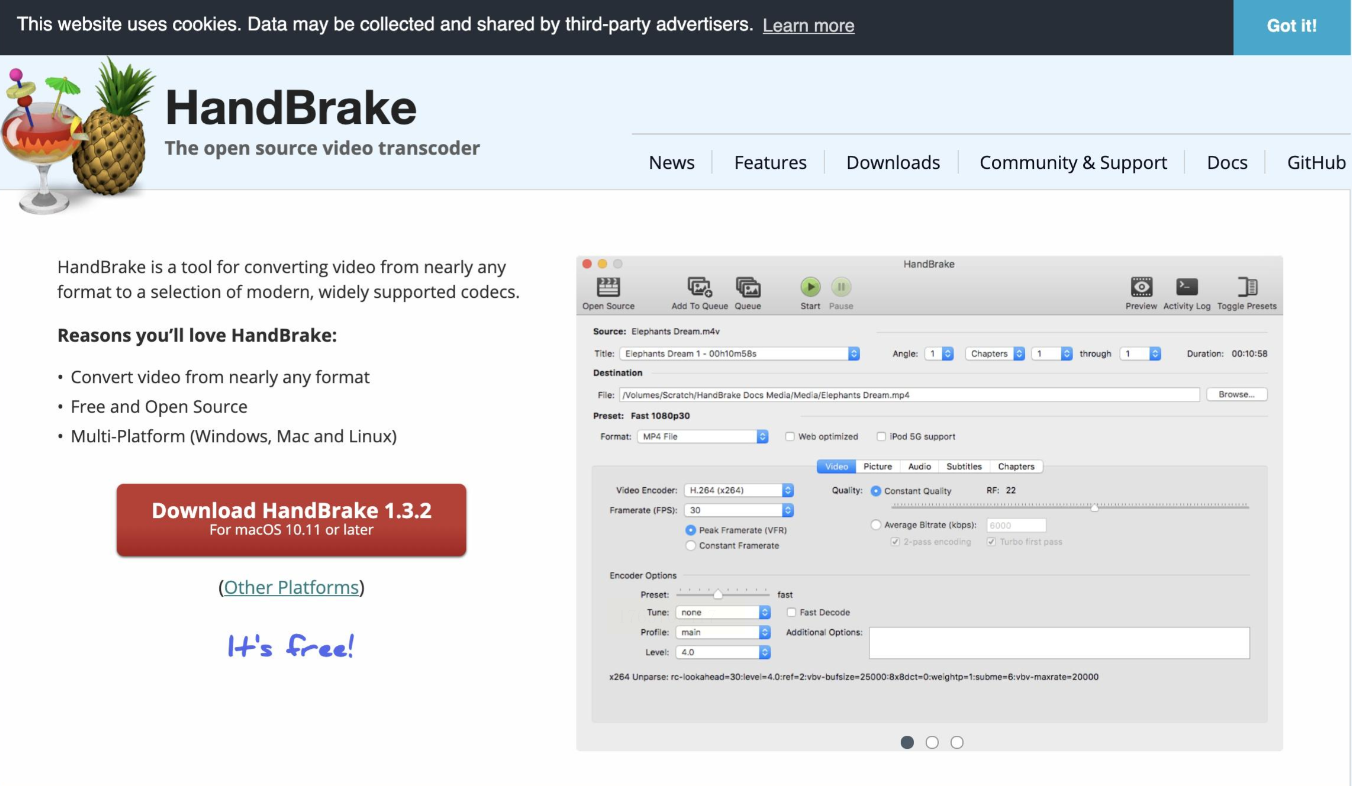
无论您是职场人士需要快速处理会议视频,还是创作者需要适配多平台发布需求,选择合适的WMV转MP4工具都能大幅提升工作效率。汇帮视频格式转换器凭借其专业、高效的特点,在众多转换工具中脱颖而出,尤其适合需要稳定输出和灵活参数调整的办公场景。通过本文介绍的多种方案,您可以根据实际需求(如文件大小、隐私安全、画质要求等)灵活选择,轻松突破格式壁垒,让视频内容在任何设备上都能流畅呈现。
如果想要深入了解我们的产品,请到 汇帮科技官网 中了解更多产品信息!
没有找到您需要的答案?
不着急,我们有专业的在线客服为您解答!

请扫描客服二维码